在使用excel表格计算数据时,我们经常需要计算多个数的乘积,但很多小伙伴还不知道怎么计算多个数的乘积,下面一起来看看吧。

excel乘法公式自动计算设置
在excel表格中主要的求乘积的方法有两种
1.【*】乘法符号
2.【PRODUCT()】乘法函数,下面小编就用一个实例来讲解两种方法如何使用吧。
在excel中*代表的就是乘,我们可以利用*计算多个单元格数据的乘积。
计算公式:数值/单元格*数值/单元格*.....。例子“=4*5”、“=E9*F8*E7”再按回车,如下图:
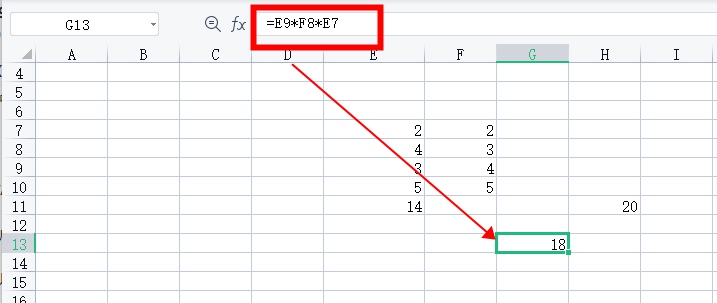
注意:如果是加减乘除同时计算,需要为乘除添加括号。
PRODUCT()是乘积函数。可以用于求取一行或者一列或者固定值与单元格的乘积。
使用方法:
”=PRODUCT(单元格:单元格)“计算一列或一行数据的乘积。例子:=PRODUCT(E7:E10)
"=PRODUCT(单元格,单元格....)"计算多个单元格的乘积。
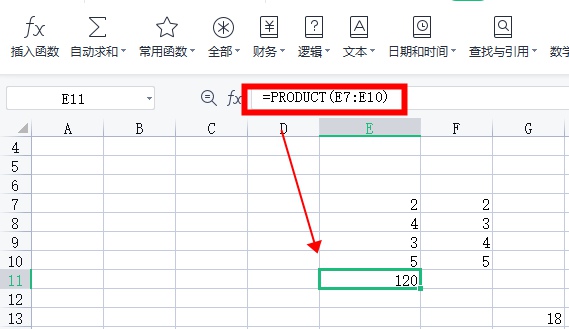
“=PRODUCT(单元格:单元格,固定值/单元格)“计算一列和一个固定值或者单元格数据的乘积。例子:=PRODUCT(E7:E10,2),如下图
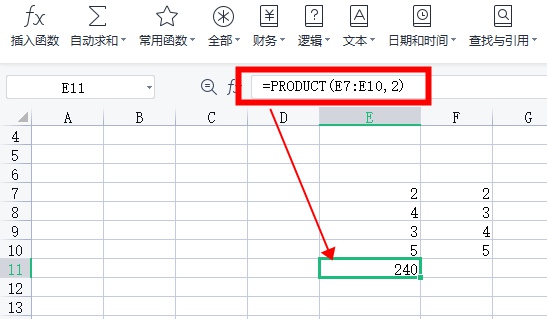
excel乘法公式怎么复制
当我们计算完一个后,点按单元格右下角向下拖动就可以复制填充数据了。如下图
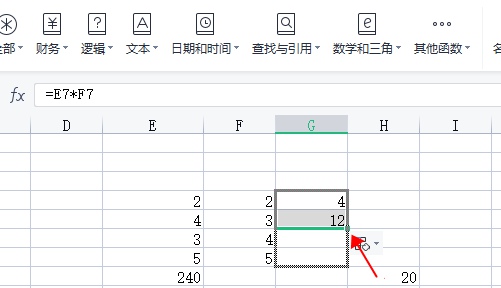
以上就是分享的excel技巧教程的全部内容了,下面就为大家推荐一个超好用的工资表资源部,轻松一键套用,提升自己的工作效率。